Eliminar SkyDrive Pro del menú contextual en Windows
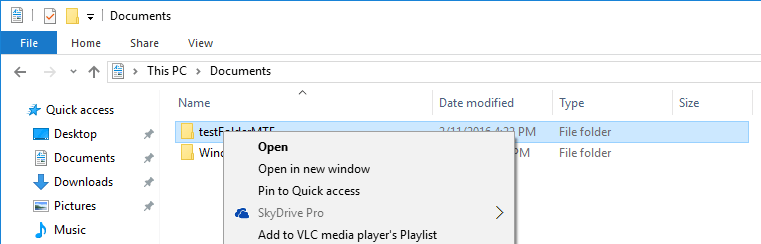
Si instalaste Microsoft Office 2013 y ves la opción “SkyDrive Pro” atenuada en el menú contextual (clic derecho), puedes quitarla fácilmente. Hay dos métodos: eliminar la clave del registro correspondiente o aplicar el hotfix oficial de Microsoft; haz una copia de seguridad del registro antes de cualquier cambio.
Si instalaste Microsoft Office 2013 con las opciones predeterminadas, es probable que veas una nueva entrada en el menú contextual llamada “SkyDrive Pro” que aparece atenuada. Al estar atenuada no puedes usarla. Además, no todos usan SkyDrive (OneDrive) para guardar documentos. Si no usas SkyDrive/OneDrive o no quieres esa opción en el menú contextual, aquí explico cómo eliminarla.
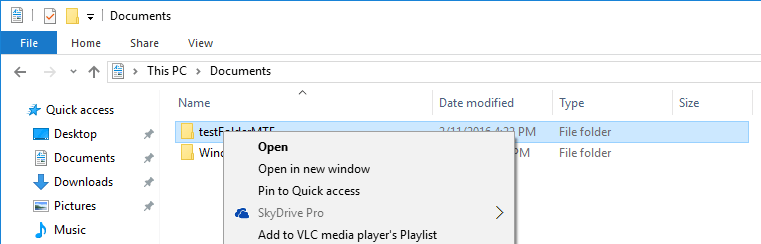
Resumen rápido
- Método 1: borrar una clave del registro (rápido, requiere precaución).
- Método 2: instalar el hotfix de Microsoft (más seguro, revive sincronización y corrige errores).
- Siempre exporta la rama del registro antes de borrar y reinicia el equipo tras aplicar cambios.
Por qué aparece SkyDrive Pro
SkyDrive Pro se instala como parte de ciertos componentes de Office 2013 y añade una entrada al shell de Windows para integrarse con el menú contextual. Si el componente no está completamente configurado o si no usas la sincronización, la opción puede quedar deshabilitada (atenuada). Esto no daña el sistema, pero puede ser molesto.
Precauciones importantes
- Haz una copia de seguridad del Registro de Windows antes de modificarlo: en el Editor del Registro usa Archivo → Exportar y guarda la rama que vayas a tocar.
- Cierra aplicaciones abiertas antes de aplicar el hotfix.
- Si no eres administrador, pide ayuda de alguien con privilegios.
Método 1 — Eliminar SkyDrive Pro mediante el Registro
Nota: para mayor seguridad, exporta la rama del registro antes de borrarla. La eliminación es instantánea y reversible restaurando la exportación (.reg).
- Presiona Win + R, escribe
regedity pulsa Enter para abrir el Editor del Registro.
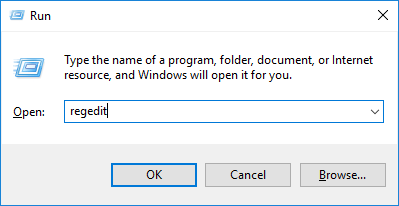
- En el Editor del Registro, navega y expande la siguiente clave:
HKEY_CLASSES_ROOT\AllFilesystemObjects\shell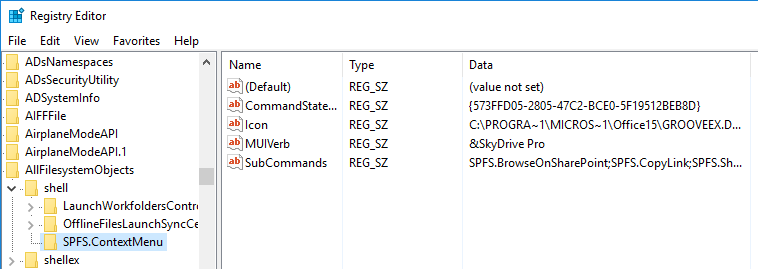
- Dentro de esa rama, busca la subclave llamada
SPFS.ContextMenu. Haz clic derecho sobre ella y selecciona “Eliminar”.
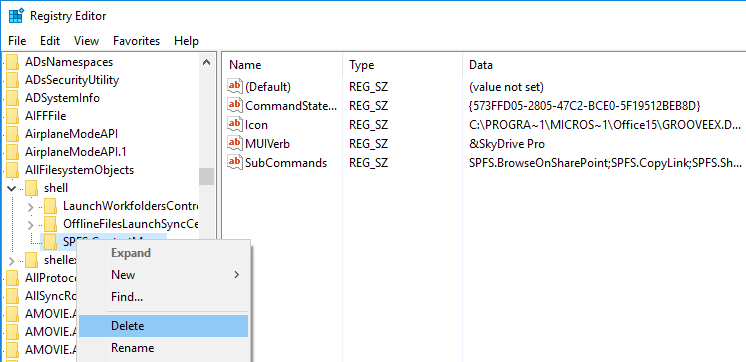
- Confirma la eliminación pulsando “Sí” en el cuadro de diálogo de confirmación.
Después de eliminar la clave, los cambios son inmediatos: la opción “SkyDrive Pro” desaparecerá del menú contextual.
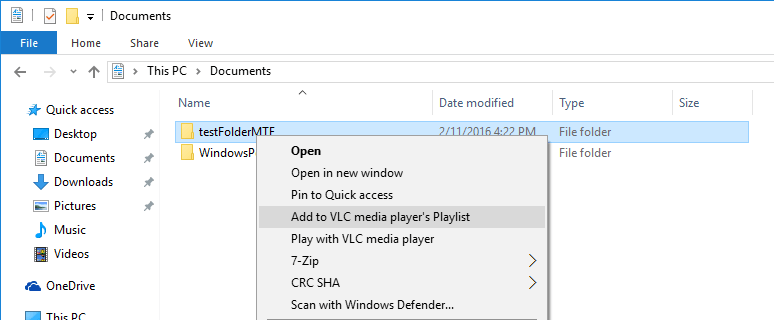
Cómo revertir si te equivocas
Si exportaste la rama antes de borrarla, doble clic en el archivo .reg exportado y acepta la importación. Después reinicia el explorador de archivos (o el equipo) para aplicar la restauración.
Método 2 — Usar el hotfix de Microsoft
Si prefieres no tocar el registro manualmente, Microsoft ofrece un hotfix que elimina la entrada del menú y además arregla problemas relacionados con sincronización y autorizaciones de SkyDrive.
- Descarga el hotfix desde la web oficial de Microsoft según la arquitectura de tu sistema (x86/x64).
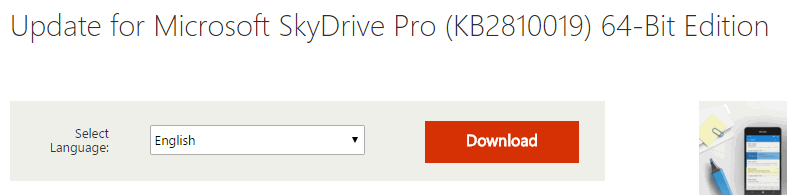
- Ejecuta el instalador descargado. En la ventana principal acepta los términos marcando la casilla y pulsa “Continuar”.
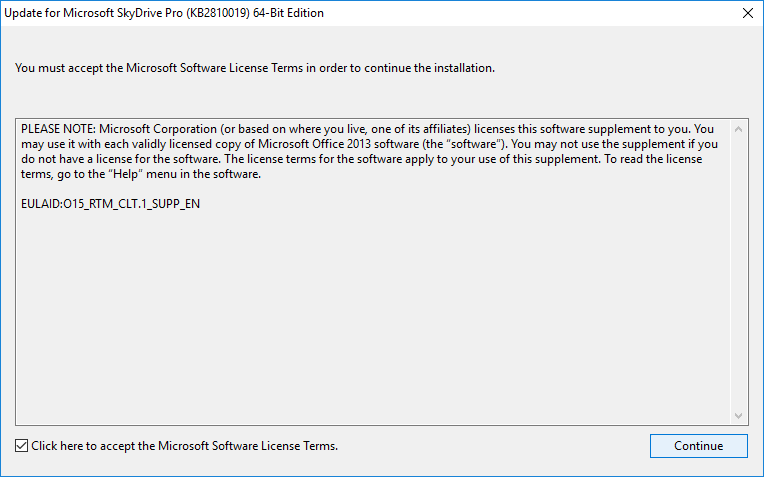
- El instalador puede pedir que cierres aplicaciones abiertas. Selecciona la opción que prefieras y pulsa “Aceptar”. De cualquier modo, tras la instalación deberás reiniciar el equipo para que los cambios surtan efecto.
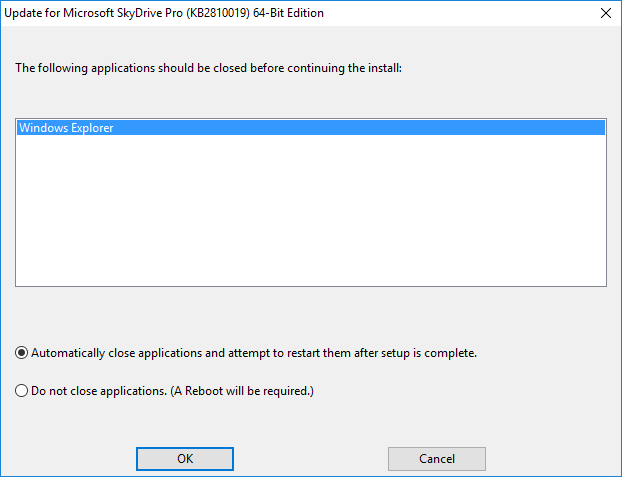
- El proceso iniciará la instalación. Espera a que termine y, cuando te lo pida, guarda tu trabajo y reinicia pulsando “Sí”.
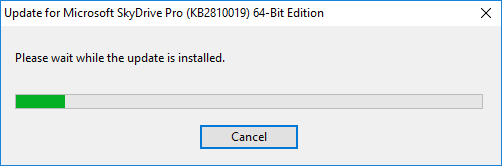
Al reiniciar no verás la opción “SkyDrive Pro” en el menú contextual.
Alternativas y cuándo no usar estos métodos
- Si usas OneDrive corporativo o sincronización de SharePoint, no elimines la clave: podrías perder accesos rápidos del explorador.
- Si prefieres solo ocultarlo visualmente sin tocar el registro, considera inhabilitar el servicio relacionado o desinstalar el componente de Office que lo instala (requiere cuidado).
- Si tu PC está gestionado por TI, consulta con tu equipo antes de aplicar cambios.
Checklist rápido (SOP) para administradores y usuarios
- Usuario: 1) Exportar rama del registro → 2) Eliminar
SPFS.ContextMenu→ 3) Reiniciar el Explorador de archivos. - Administrador: 1) Validar impacto en políticas de grupo → 2) Aplicar hotfix vía distribución centralizada o ejecutar script que elimine la clave → 3) Verificar en muestras de usuarios.
Criterios de aceptación
- La entrada “SkyDrive Pro” ya no aparece en el menú contextual tras reiniciar.
- No hay errores de sincronización reportados por usuarios que sí usan OneDrive/SharePoint tras el cambio (si corresponde).
- Si se exportó la clave, la importación restaura la entrada sin errores.
Cómo comprobar si el cambio funcionó
- Haz clic derecho sobre un archivo o una carpeta en el Explorador de archivos.
- Confirma que la entrada “SkyDrive Pro” ya no esté presente.
- Si usas herramientas de auditoría, revisa eventos o tickets de soporte en las siguientes 24–48 horas.
Flujo de decisión (simplificado)
flowchart TD
A[¿Usas SkyDrive/OneDrive para trabajo?] -->|Sí| B[No eliminar - verificar configuración]
A -->|No| C[¿Eres administrador o tienes respaldo del registro?]
C -->|Sí| D[Eliminar clave o aplicar hotfix]
C -->|No| E[Solicitar ayuda a TI]Preguntas frecuentes
Q: ¿Eliminar esta clave afecta a OneDrive personal?
A: La clave SPFS.ContextMenu corresponde a la integración de ciertas aplicaciones con el shell; si usas OneDrive personal, lo más probable es que no notes impacto en la sincronización, pero siempre valida en un equipo de prueba.
Q: ¿Puedo hacer esto en Windows 10/11?
A: Sí, los pasos del registro y el hotfix siguen siendo aplicables, pero asegúrate de usar la versión del hotfix compatible con tu sistema operativo.
Q: ¿Necesito permisos de administrador?
A: Sí, para modificar el registro o instalar el hotfix necesitas permisos de administrador.
Notas finales
Eliminar la entrada “SkyDrive Pro” del menú contextual es una tarea sencilla que mejora la experiencia si no usas ese servicio. Para administradores, el hotfix es la opción más segura, mientras que para usuarios avanzados la edición del registro es rápida y directa.
Si aplicaste alguno de los métodos, comparte tu experiencia y cualquier incidencia para ayudar a otros lectores.
Materiales similares

Podman en Debian 11: instalación y uso
Apt-pinning en Debian: guía práctica

OptiScaler: inyectar FSR 4 en casi cualquier juego
Dansguardian + Squid NTLM en Debian Etch

Arreglar error de instalación Android en SD
